ABBYY FineReader 14排列文字、圖片和表格的時候不能正確地圍繞表格繪制表格區域,那么可以使用表格工具來手動繪制表格區域,下面我們就來看看詳細的教程。
注意:以下操作均在OCR編輯器中進行。
一、如果ABBYY FineReader 14未檢測到表格
1、在圖像面板頂部工具欄上,點擊“繪制表格區域”按鈕,然后使用鼠標指針圍繞表格畫表格區域。
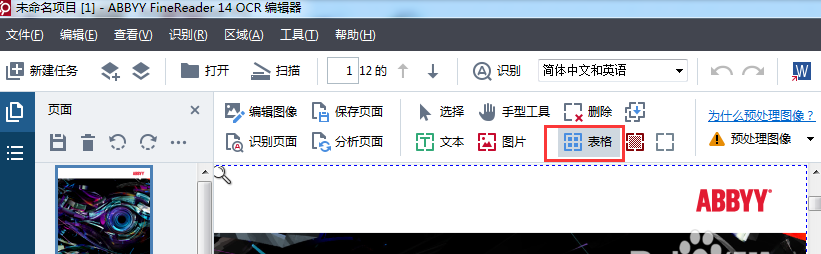
2、右擊該表格,在快捷菜單中點擊“分析表格結構”。
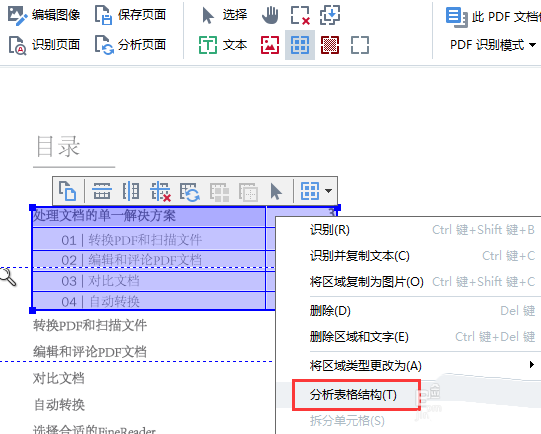
3、使用彈出工具、表格區域的快捷菜單或“區域”菜單上的命令編輯結果。
4、再次運行OCR過程。你也可以將表格類型分配到不同類型的區域,只需右擊該區域,然后點擊將區域類型更改為 > 表格。如果ABBYY FineReader沒有正確地自動檢測表格里的行或列,你可以手動調整布局,然后再次運行OCR過程。
5、可以使用“區域”菜單上的命令和表格區域的快捷菜單來:
•分析表格結構(自動分析表格的結構,省去手動繪制垂直和水平分隔符的麻煩)。
•拆分單元格、合并單元格、合并行(這樣可以糾正錯誤識別的行或列)。
6、可以使用選中表格區域的彈出工具欄來添加水平或垂直的分隔符,刪除表格分隔符,分析表格結構,拆分表格單元格,或者合并表格單元格或行。只需點擊表格區域,然后點擊彈出工具欄上的屬性工具:
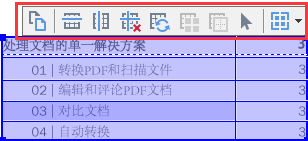
二、如果ABBYY FineReader 14未檢測到圖片:
如果程序沒能正確地圍繞圖片繪制圖片區域,可以使用圖片工具來手動繪制:
在圖像面板頂部工具欄上,選擇“繪制圖片區域”工具,然后使用鼠標指針圍繞圖片畫圖片區域。
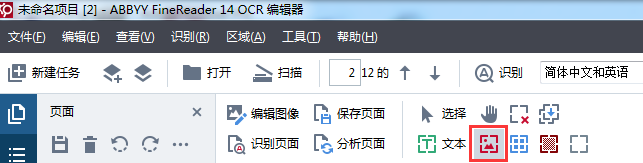
2、再次運行OCR過程。你也可以分配圖片或背景圖片類型到自動檢測的不同類型的區域,只需右擊你想修改類型的區域,然后在快捷菜單上點擊將區域類型更改為 > 圖片(或背景圖片)。
以上就是ABBYY FineReader 14未檢測到表格和圖片的解決辦法,希望能幫到大家,親繼續關注武林網。
相關推薦:
ABBYY FineReader 14怎么給PDF文件添加圖片?
新聞熱點
疑難解答